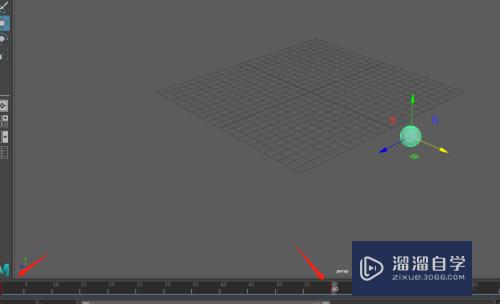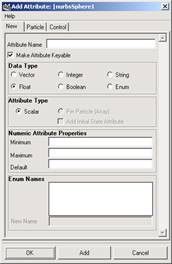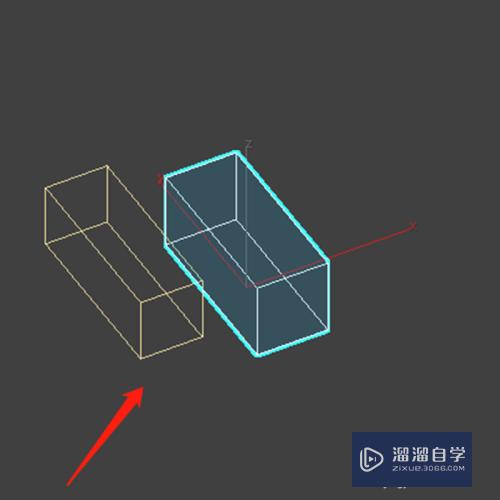CAD块编辑器背景怎么改为黑色(cad块编辑器背景调成黑的)优质
CAD是非常不错的精确绘图软件。我们可以使用各种命令进行绘制图纸。我们在借助CAD制图时。都会进行创作块。但是CAD块编辑器背景怎么改为黑色?很多朋友觉得白色背景线条不清晰。那么来看看设置方法吧!
云渲染农场还有超多“CAD”视频课程。欢迎大家点击查看
工具/软件
硬件型号:华为MateBook D 14
系统版本:Windows7
所需软件:CAD2014
方法/步骤
第1步
首先。打开cad文件;
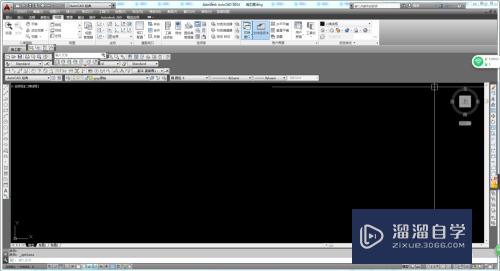
第2步
鼠标右键。点击选项;
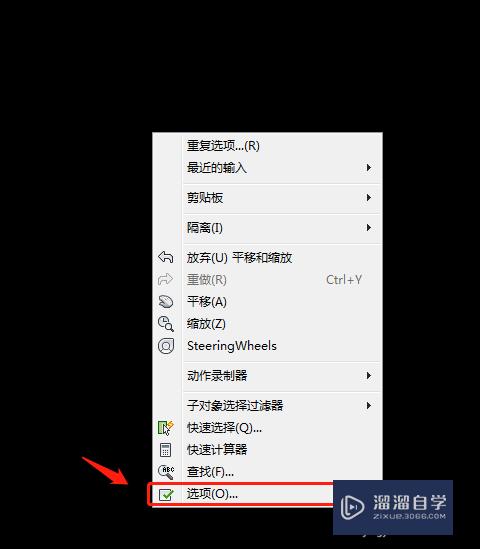
第3步
点击“显示”;
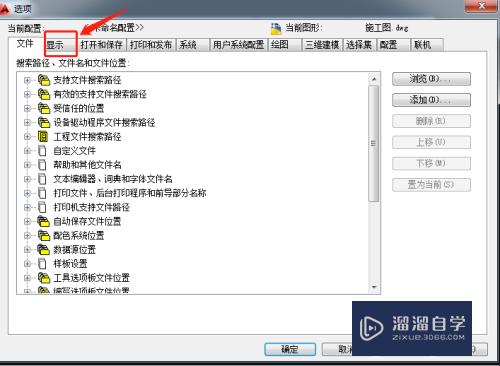
第4步
点击“颜色”;
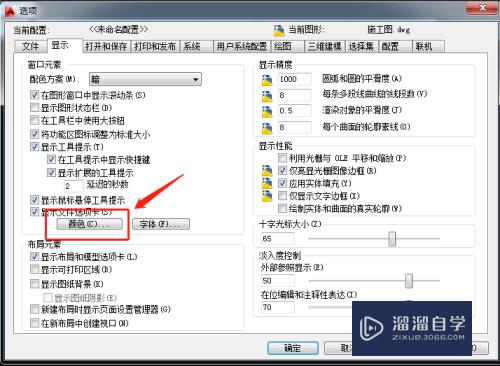
第5步
点击“块编辑器”里的“统一背景”;
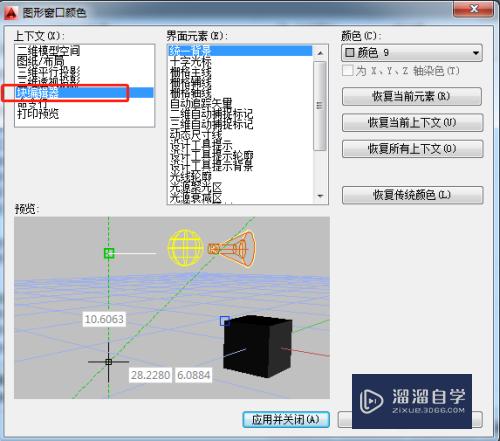
第6步
在右侧把颜色改成黑色;
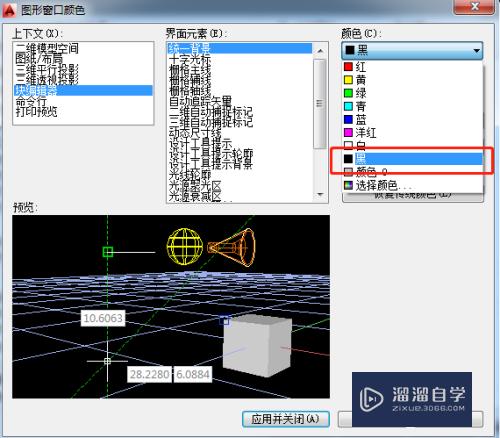
第7步
点击“应用并关闭”即可。
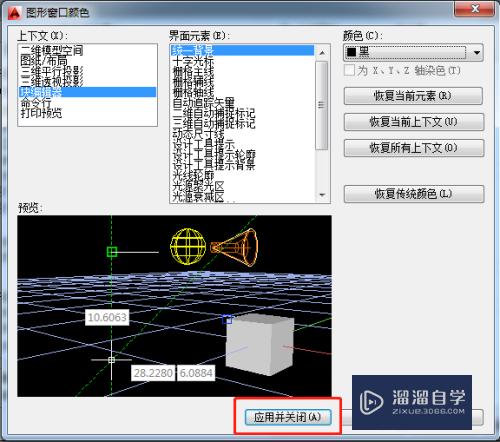
以上关于“CAD块编辑器背景怎么改为黑色(cad块编辑器背景调成黑的)”的内容小渲今天就介绍到这里。希望这篇文章能够帮助到小伙伴们解决问题。如果觉得教程不详细的话。可以在本站搜索相关的教程学习哦!
更多精选教程文章推荐
以上是由资深渲染大师 小渲 整理编辑的,如果觉得对你有帮助,可以收藏或分享给身边的人
本文标题:CAD块编辑器背景怎么改为黑色(cad块编辑器背景调成黑的)
本文地址:http://www.hszkedu.com/68485.html ,转载请注明来源:云渲染教程网
友情提示:本站内容均为网友发布,并不代表本站立场,如果本站的信息无意侵犯了您的版权,请联系我们及时处理,分享目的仅供大家学习与参考,不代表云渲染农场的立场!
本文地址:http://www.hszkedu.com/68485.html ,转载请注明来源:云渲染教程网
友情提示:本站内容均为网友发布,并不代表本站立场,如果本站的信息无意侵犯了您的版权,请联系我们及时处理,分享目的仅供大家学习与参考,不代表云渲染农场的立场!